 知りたい人
知りたい人「高橋ダン氏のMACDのおすすめの設定が知りたいな。基本の設定だけでなく、どう設定値を変えればいいかも知りたいな。」
このような悩みを解決します。
元ウォール街トレーダーの高橋ダン氏(@Dan_Takahashi)が使っている「MACD」、高橋ダン氏がどんな風に使っているかが気になりますよね。



私は投資歴5年の投資家です。
高橋ダン氏のYouTubeでMACDを知り、そこからMACDを愛用!株の買い時・売り時の判断で大活躍しています。
今回の記事では「MACD」をこれから使いたいひとの参考として、高橋ダン氏のMACDのおすすめの設定を解説します。
高橋ダン氏がMACDの設定値をどんな風にカスタマイズしているかも調べたので、デフォルトの設定値から変更させる時にも参考になるはずです。
これからMACDを使いこなしてトレードで勝ちたいな、と思うひとはぜひ今回の記事を最後までチェックしてみてくださいね。
高橋ダン氏がおすすめする「MACD」とは
| MACDとは | Moving Average Convergence Divergenceの略 移動平均線を発展させてテクニカルチャート |
|---|---|
| 特徴 | 株の買い時や売り時、トレンドの強さがわかる指標 直近の株価を重視するので、値動きへの反応が早い |
| 見る線 | MACD MACDシグナル |
| 設定値 | 短期EMA 長期EMA MACDシグナル |
まず簡単に高橋ダン氏が使っているMACDが何なのかを上の表でまとめました。
ひらたく言えば、MACDは株価のトレンドを見るテクニカル指標です。とくに直近の株価に重みを付けているので、株価の値動きをすばやく察知できる指標として、愛用者が多い指標になります。



MACDを使うことで、上昇/下降トレンドの転換点がわかり「株価が上がるかも」「株価が上がるかも」の判断ができるようになるのです!
具体的には買い時にでるシグナルはゴールデンクロス、売り時にでるシグナルがデッドクロスといわれます。
| シグナル | タイミング | 意味 |
|---|---|---|
| ゴールデンクロス | 買い時 | MACDがシグナルを下から上に突き抜けている |
| デッドクロス | 売り時 | MACDがシグナルを上から下に突き抜けている |
もう少しかみ砕くと、ゴールデンクロスは上昇トレンドへの転換点、つまり「これから株価が上がりはじめるよ」というときに出るシグナルです。ゴールデンクロスが出たタイミングが株の買い時になるわけです。特に0ラインよりうえでのゴールデンクロスは強い上昇の可能性をしめしています。


反対にデッドクロスは下降トレンドへの転換点、つまり「これから株価が下がるよ」というときに出るシグナルです。デッドクロスが出たタイミングが株の売り時になるのです。特に0ラインより下でのデッドクロスは強い下落可能性をしめしています。
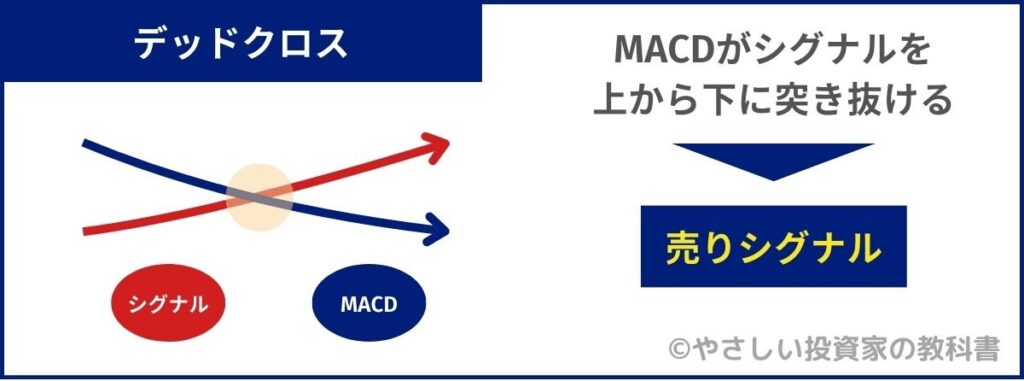
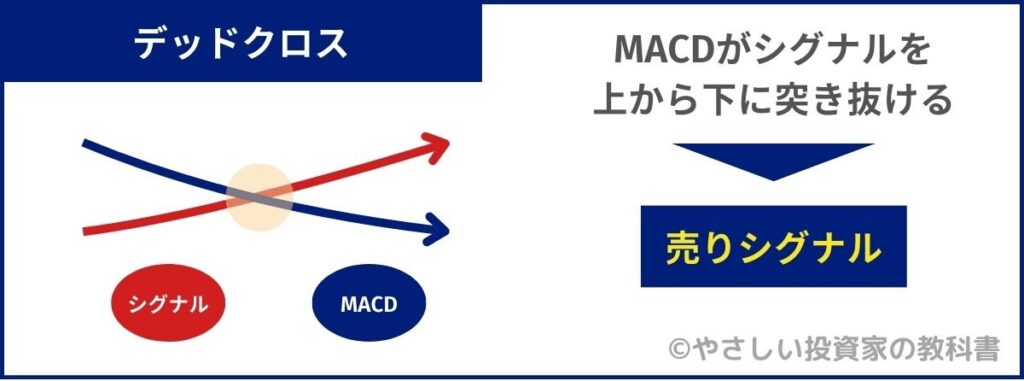
高橋ダン氏のMACDのおすすめ設定・チャート分析方法
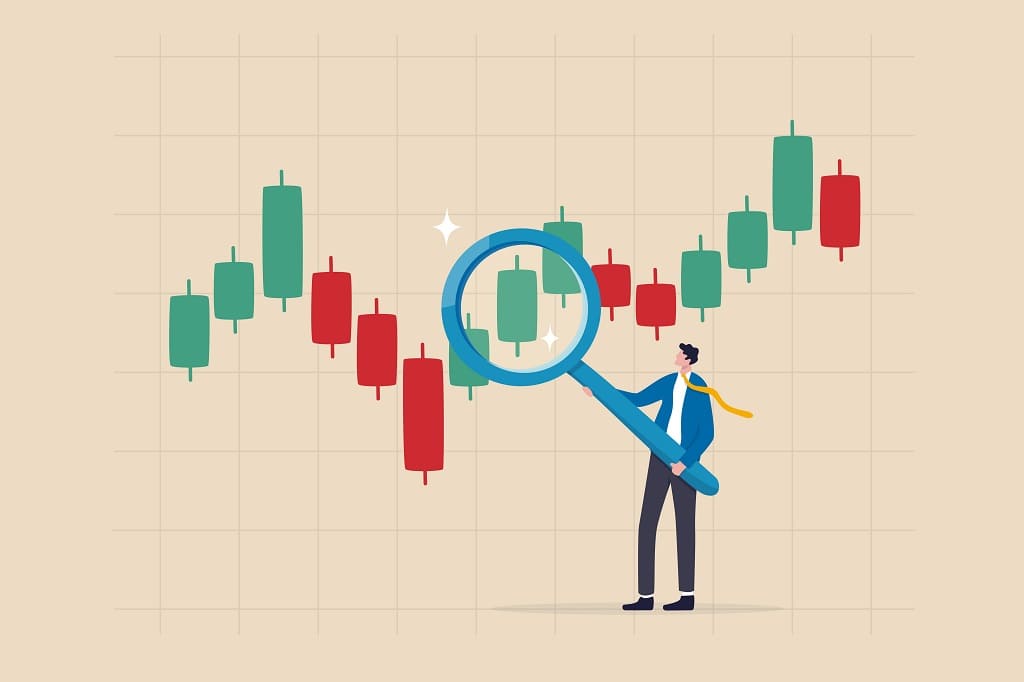
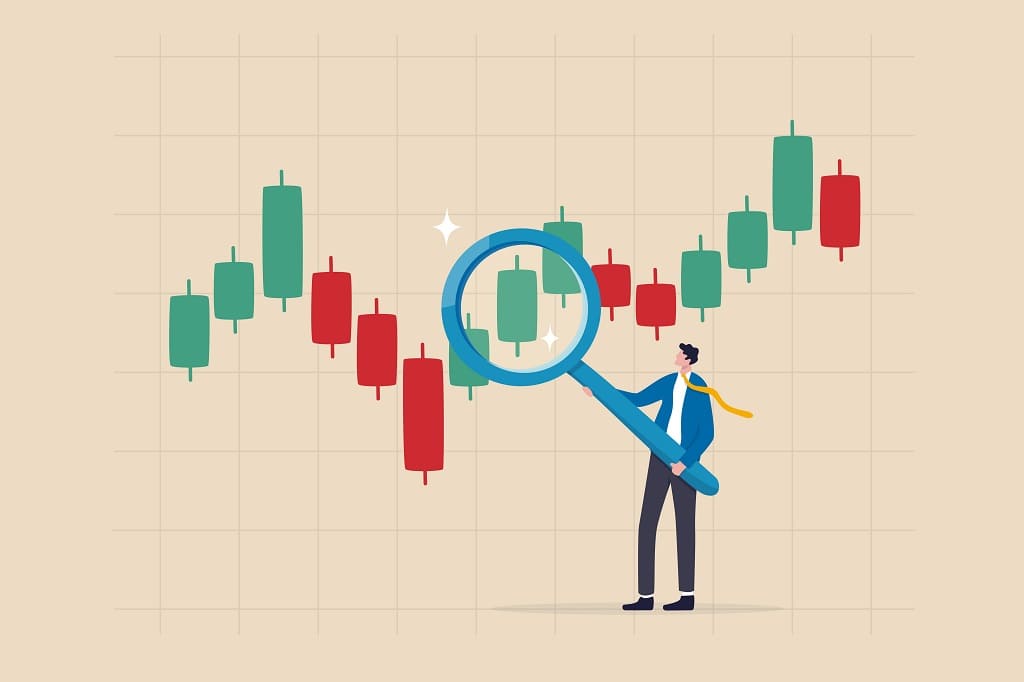
MACDには以下の3つの設定があります。基本はデフォルトの基本設定でいいですが、銘柄や投資先によってはすこし変更する必要があります。



そこで高橋ダン氏がどんな風にいじっているのかを調べました。
(YouTube動画でも解説していたので、動画で見たいひとは下動画を見てみてくださいね!)
上の動画を私がみました。設定値にかかわるところだけ、順に見ていきましょう。
基本の設定
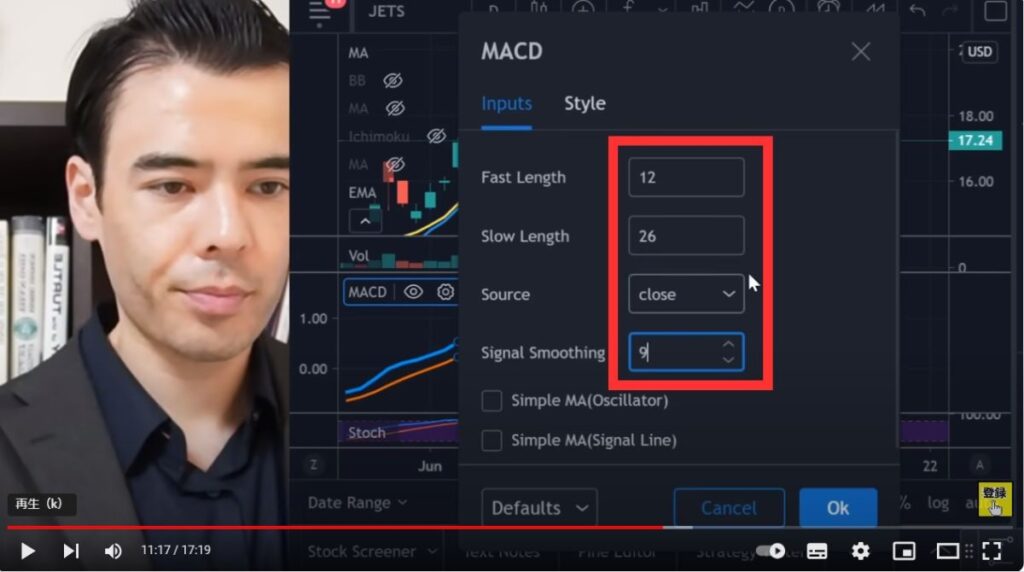
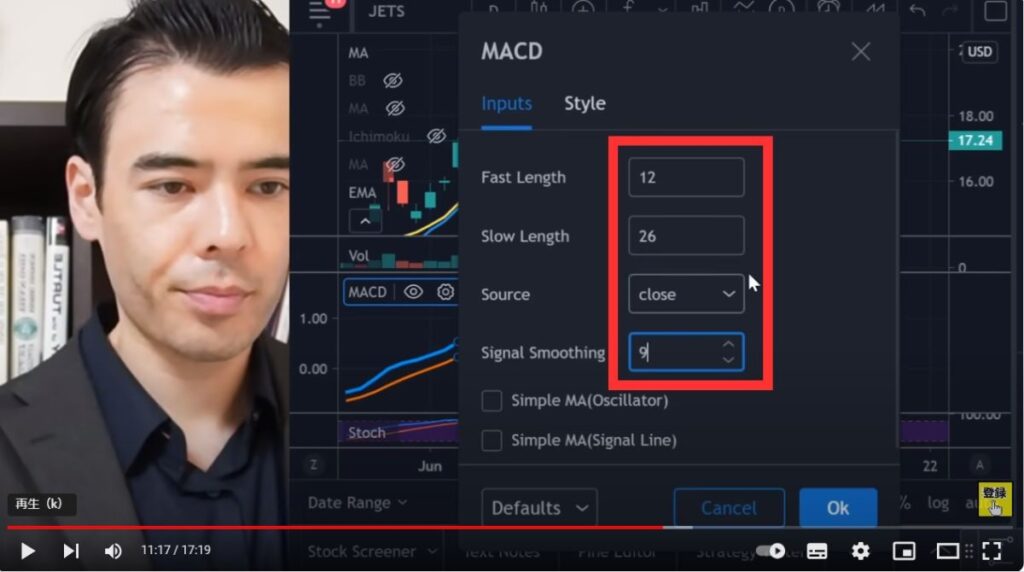
基本の設定は以下の表のとおりです。世界中の多くのトレーダーやマシンが見ている設定なので、基本的には「12・26・9」を基本の設定とすればいいとのことでした。
| 項目 | 設定値 ①デフォルト値 |
|---|---|
| 短期EMA | 12 |
| 長期EMA | 26 |
| MACDシグナル/期間 | 9 |



私もデフォルトで「12・26・9」を使っていますよ!
他のひとと違うトレンドを見ていると波に乗れないので、基本はこの設定にしておくのがいいと思います。
動きが速い銘柄向けの設定
高橋ダン氏はデフォルトの設定値だとトレンドの転換点への反応が遅いことがあるので、遅い場合は以下のように設定値をカスタマイズしていました。
| 項目 | 設定値① デフォルト値 | 設定値② カスタマイズ1 | 設定値③ カスタマイズ2 |
|---|---|---|---|
| 短期EMA | 12 | 6 | 8 |
| 長期EMA | 26 | 13 | 18 |
| MACDシグナル 期間 | 9 | 4 | 6 |
| 備考 | – | デフォルト値の 50%の値 | デフォルト値の 75%の値 |
このときデフォルトの設定値での比は変えないようにカスタマイズするのがコツ。比を変えてしまうと他のひとが見ているチャートから大きく変わってしまうからです。
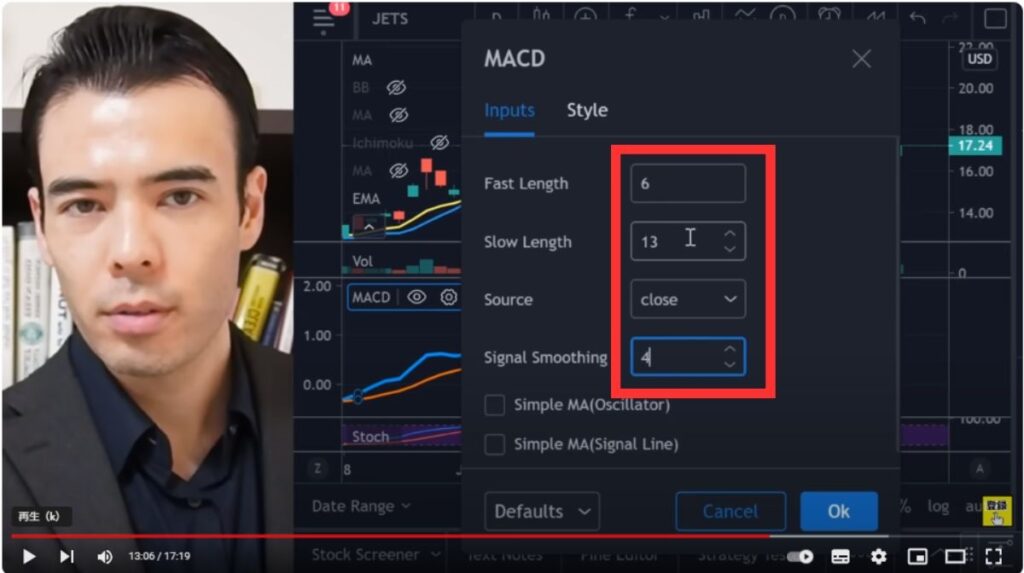
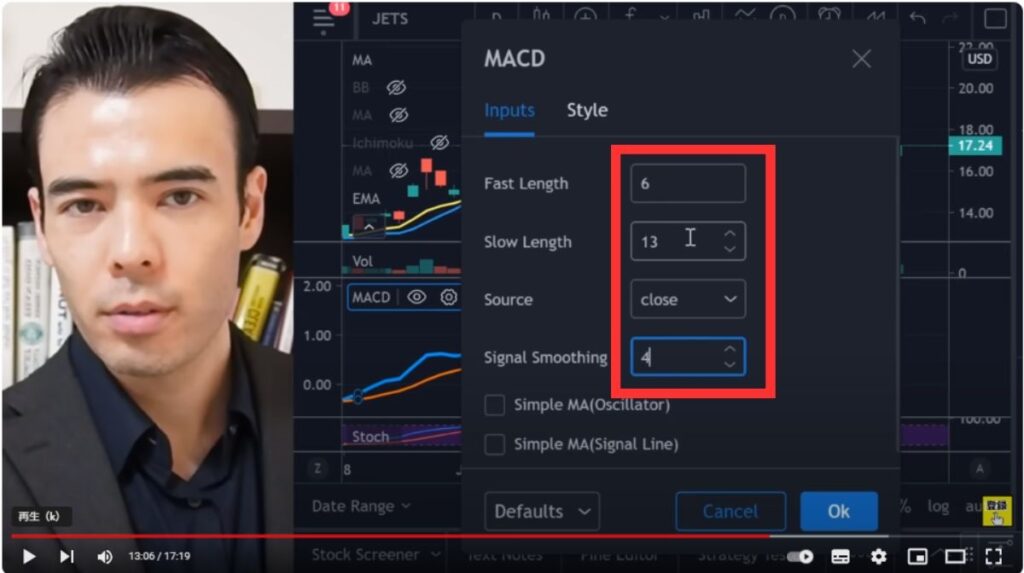
カスタマイズ1「6・13・4」
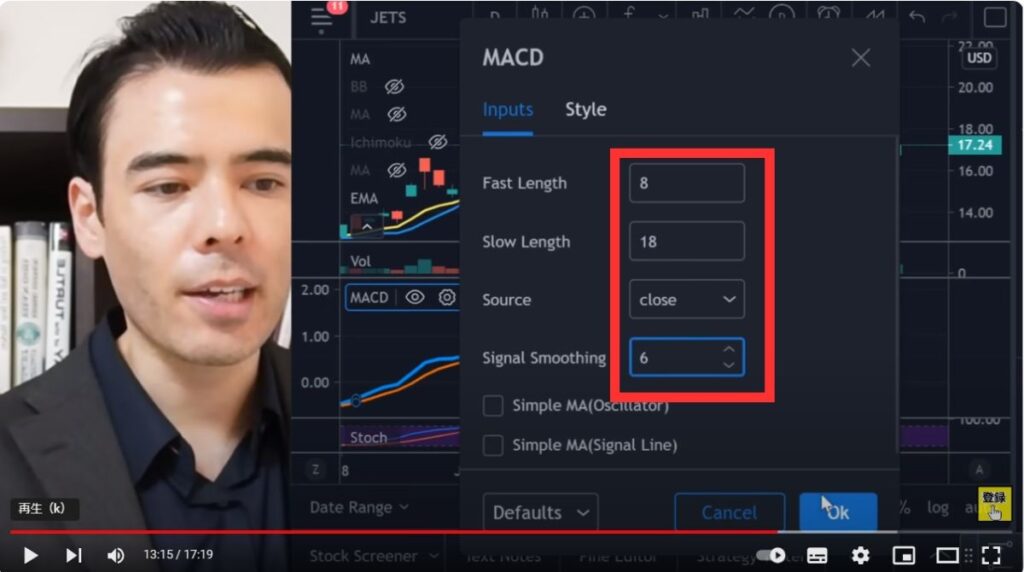
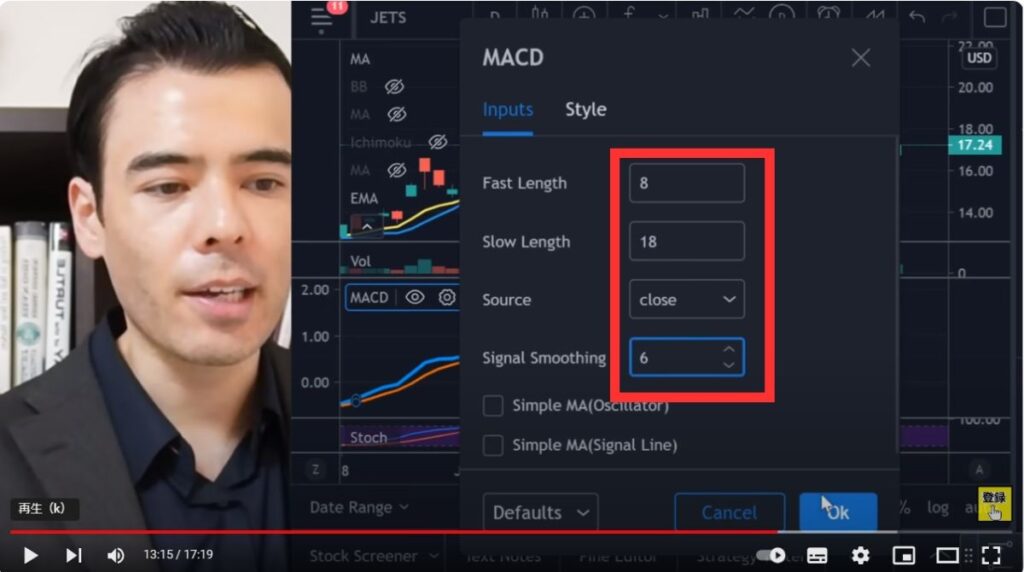
カスタマイズ2「8・18・6」
過去のチャートパターンを見て、デフォルトのMACDでトレンドの転換点からズレているとおもったら、高橋ダン氏は少し設定値をいじっていました。直近のチャートだけでなく、少し前のチャートを含めて分析をしているわけです。



なおMACDの反応は銘柄毎、期間、投資対象毎に微妙にちがいます。
設定値のカスタマイズに正解はないので、少しずつ触りながら、自分の嗅覚や感覚を磨いていくのがいいかなと!
MACDのチャート分析で使える投資アプリ
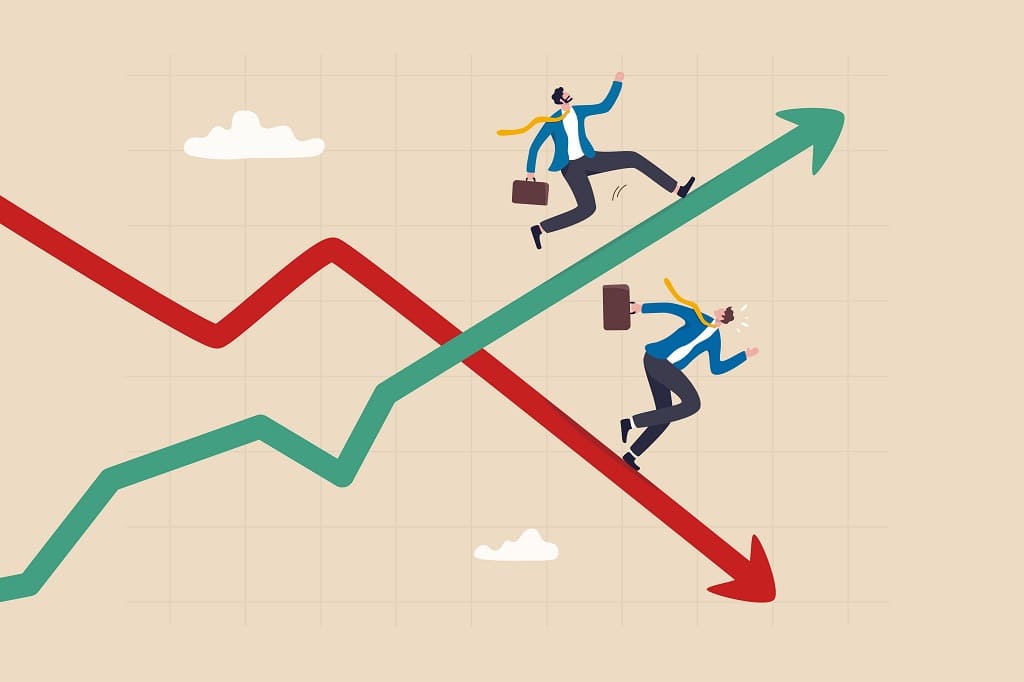
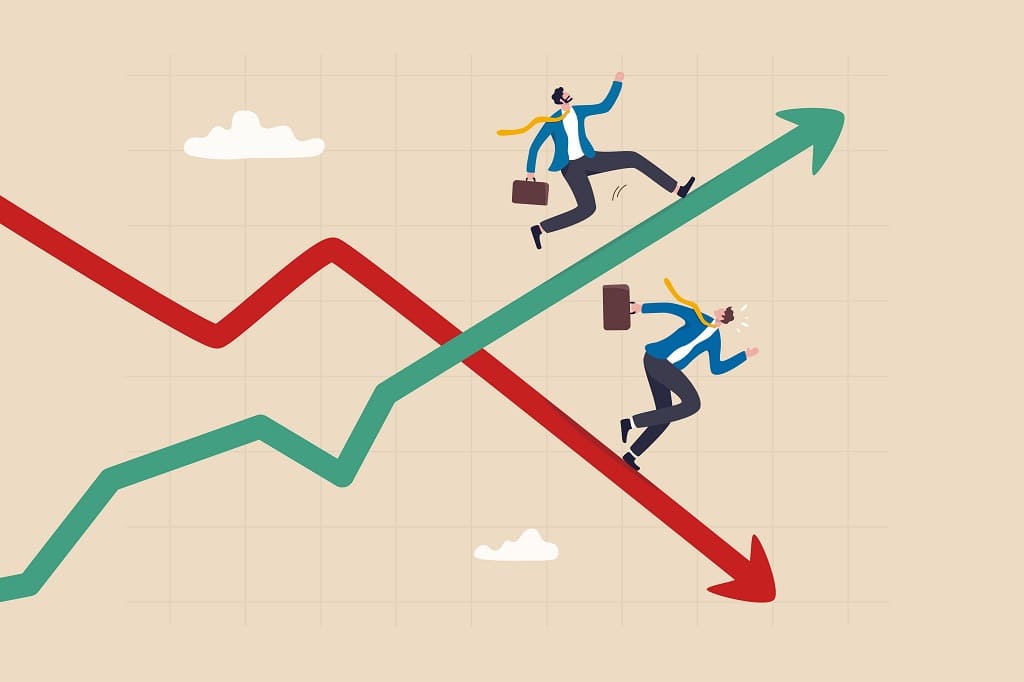



MACDと株価が1つの画面で見れるアプリを紹介します。
スマホでトレードする私が日頃からお世話になっている愛用アプリですよ。
有名投資家の動向がわかる!決算情報も満載「moomoo証券アプリ」
| 料金 | 使いやすさ | 機能 |
無料 | 高機能 | |
| デモトレード | 実取引 | 公式サイト |
不可 | 詳細 |
- 米国のNASDAQ上場企業「Futu Holdings Limited」のグループ企業が運営
- すでに世界200か国、1,900万以上のユーザーに利用されている
- 高機能の金融情報アプリ(決算情報も満載!)
- 機関投資家(バフェット、レイダリオ)の保有銘柄・比率がまる見え!
キャンペーン情報詳細
moomoo証券(ムームー証券)の口座開設をするなら、お得なキャンペーンを取りこぼさないようにしましょう。現在の公式サイト経由でmoomoo証券の口座開設して、1万円以上入金すると、タダで米国株や日本株がもらえるキャンペーンをやっています。
詳しくはこちらのmoomoo証券のキャンペーン記事「moomoo証券の限定キャンペーン」をチェックしてください。
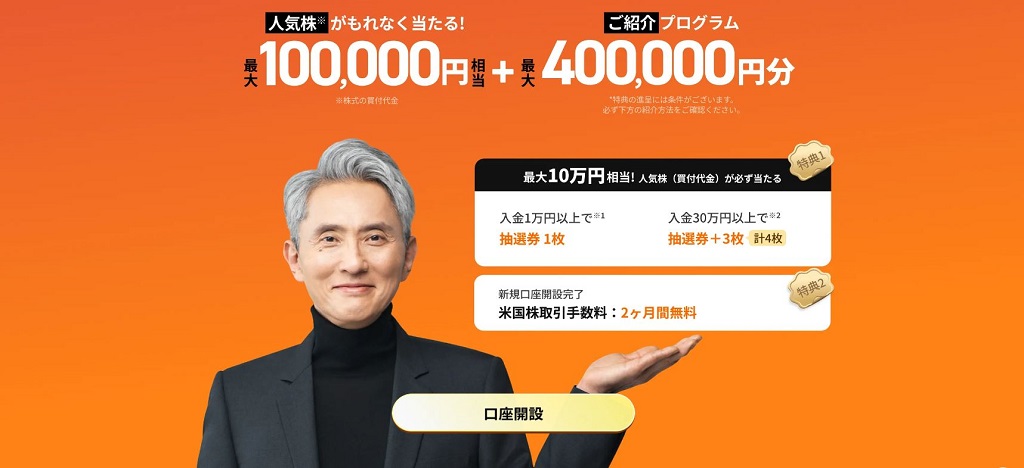
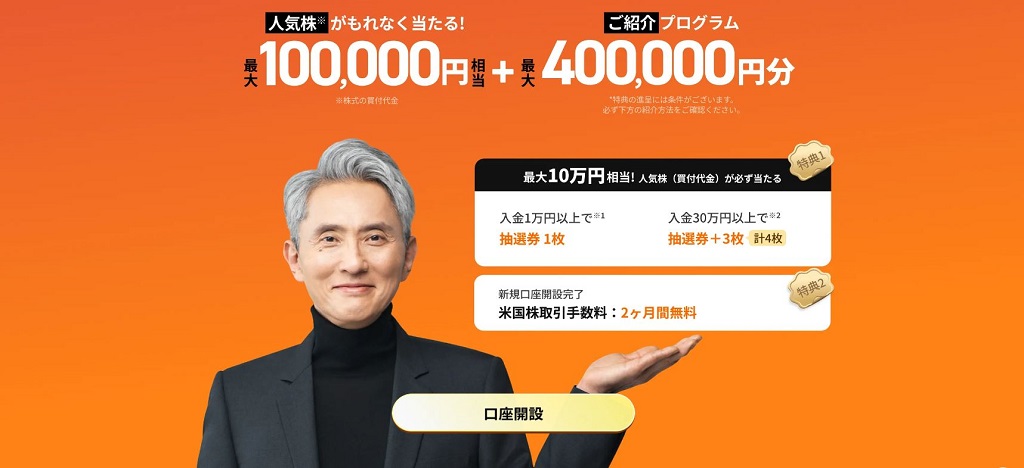
NASDAQ上場企業が運営しているので「危険なアプリ?」との心配もありません!
moomoo証券は、すでに海外では認められている証券会社!
(※香港オンライン証券の取扱高ランキングでNo.1)
日本では手に入らない海外のデータや決算関連のコンテンツが満載なので、米国株投資家にはオススメのアプリ!
MACDの設定方法
アプリ内であなたがトレードしている銘柄のページを表示したら、チャート右下のアイコンから、チャートを拡大表示します。
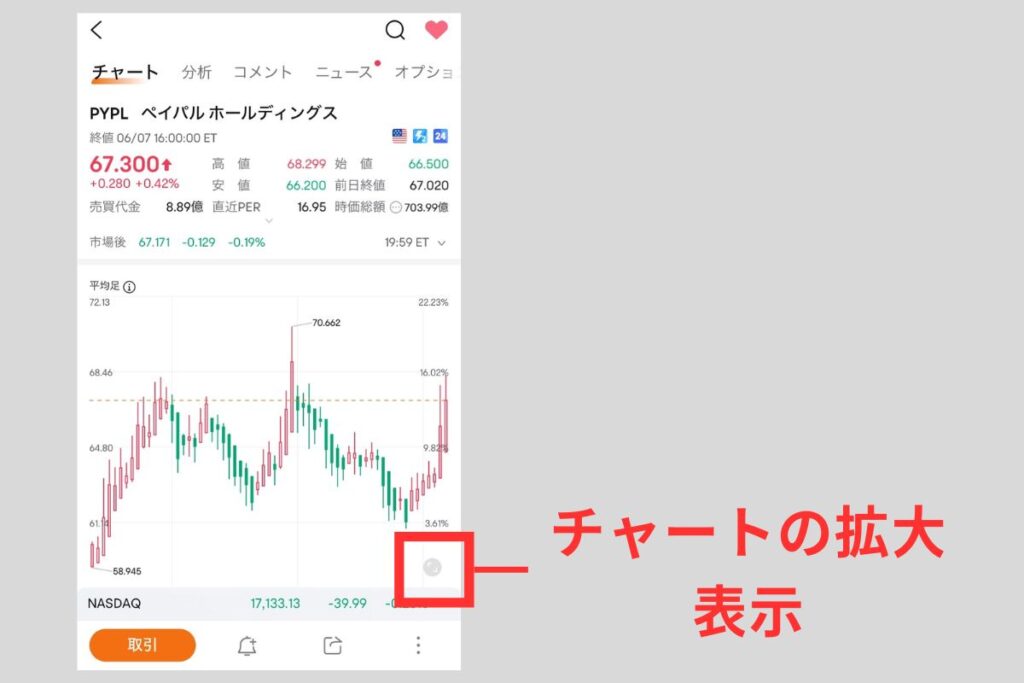
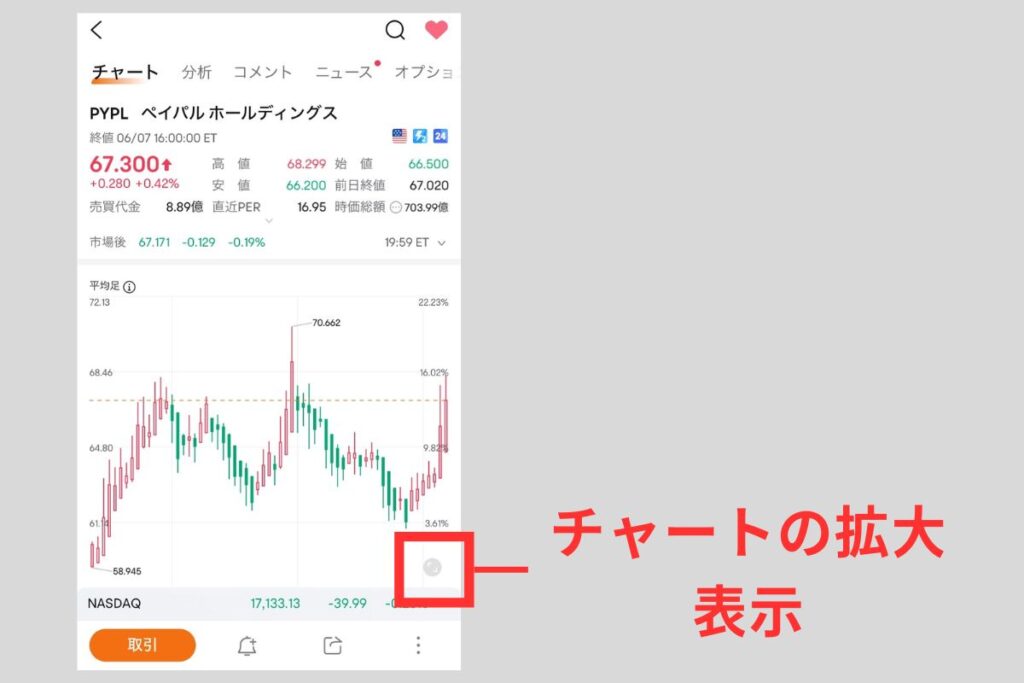
出典:moomoo証券
そうするとチャートが横向きになり拡大します。(MACDを組み合わせると、MACDのチャートは小さいので、よく見るためにも拡大表示するのがいい)



拡大表示できたら、下部分のアイコンをタップ!
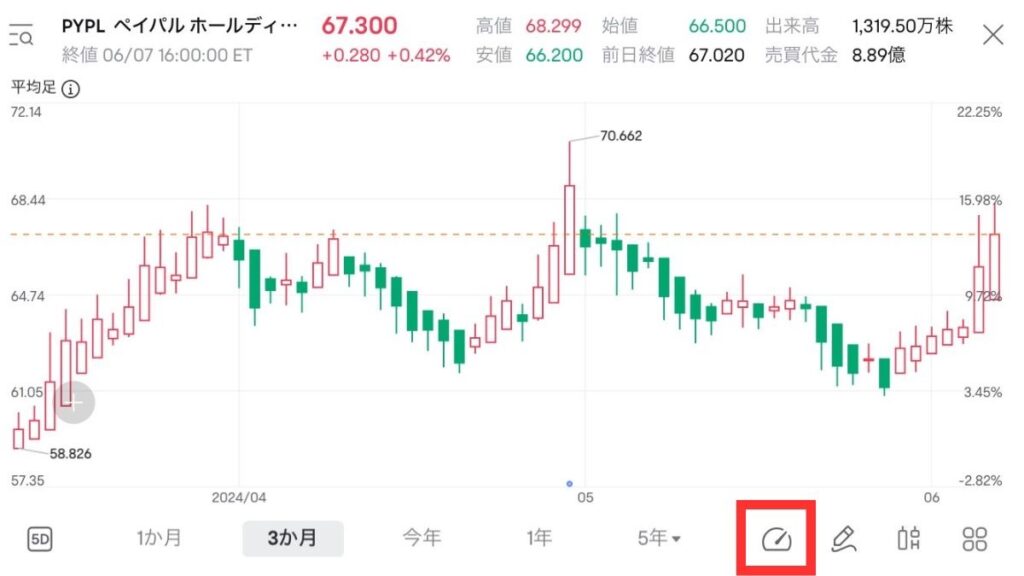
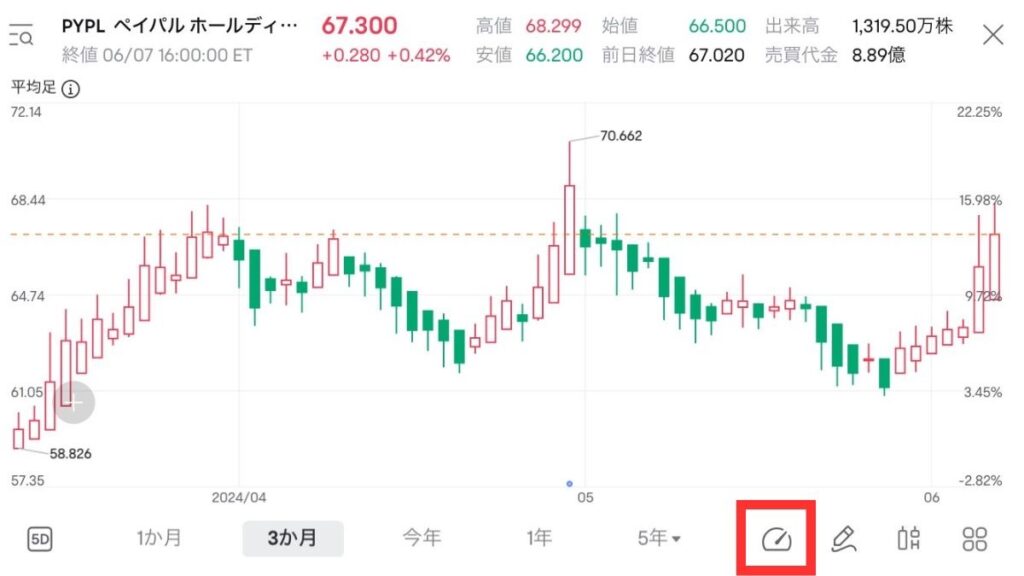
出典:moomoo証券
サブで表示する指標が選べるようになるので、ココで「MACD」を選択してください。
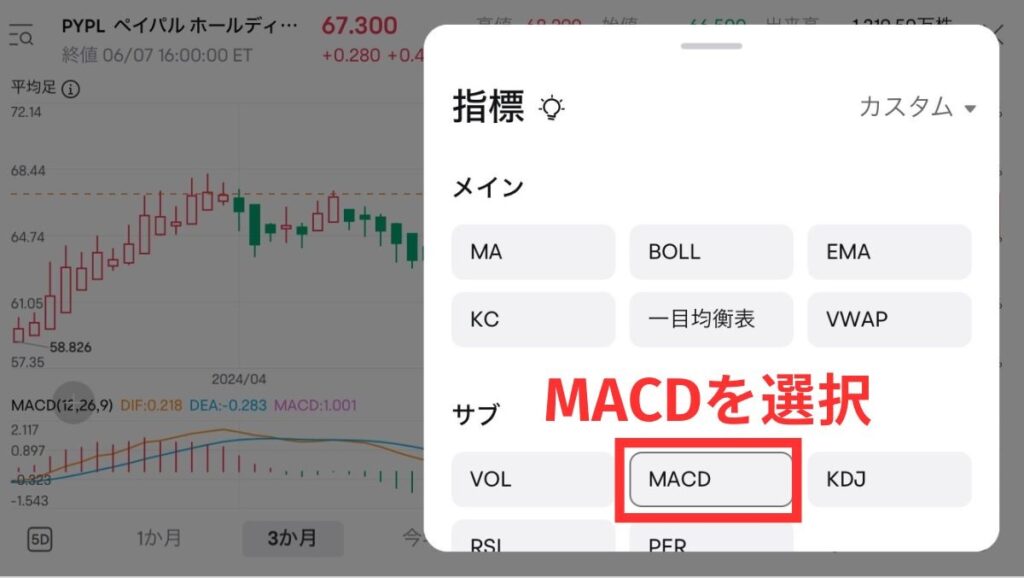
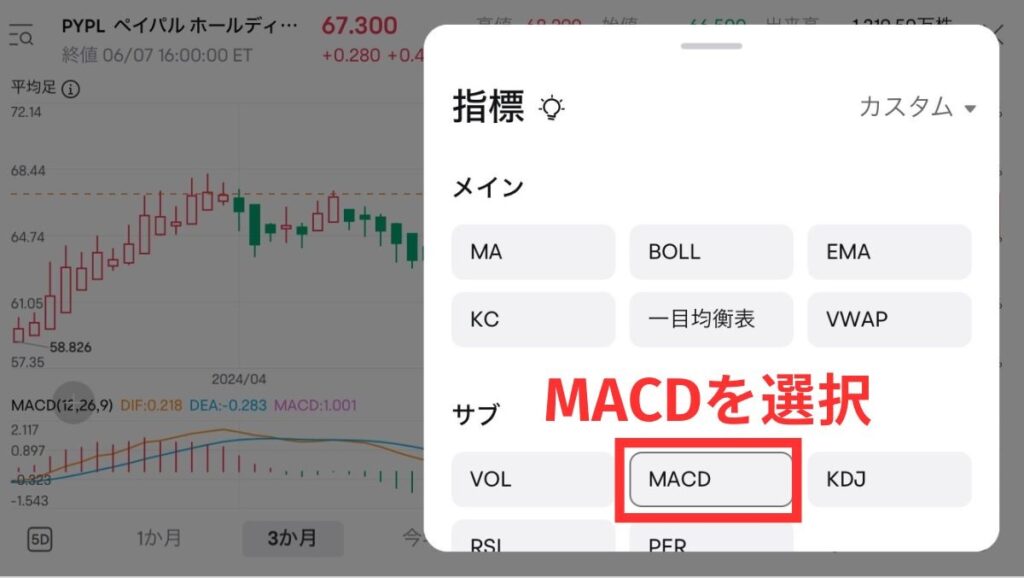
出典:moomoo証券
すると以下の画面のようにチャートと並んで、MACDも表示できるようになりますよ!私はMACDとボリンジャーバンド、RSIも組み合わせて使っています。
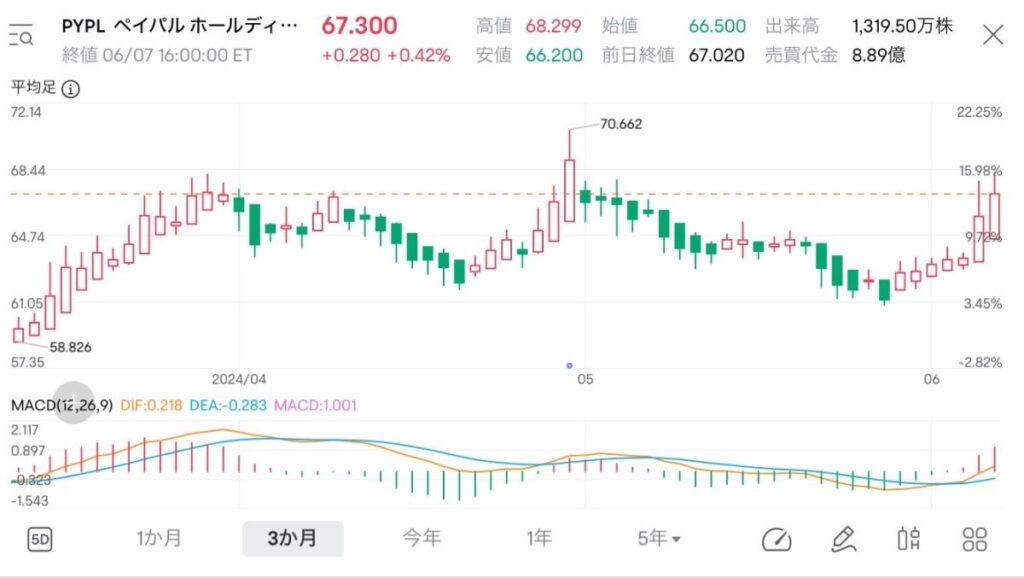
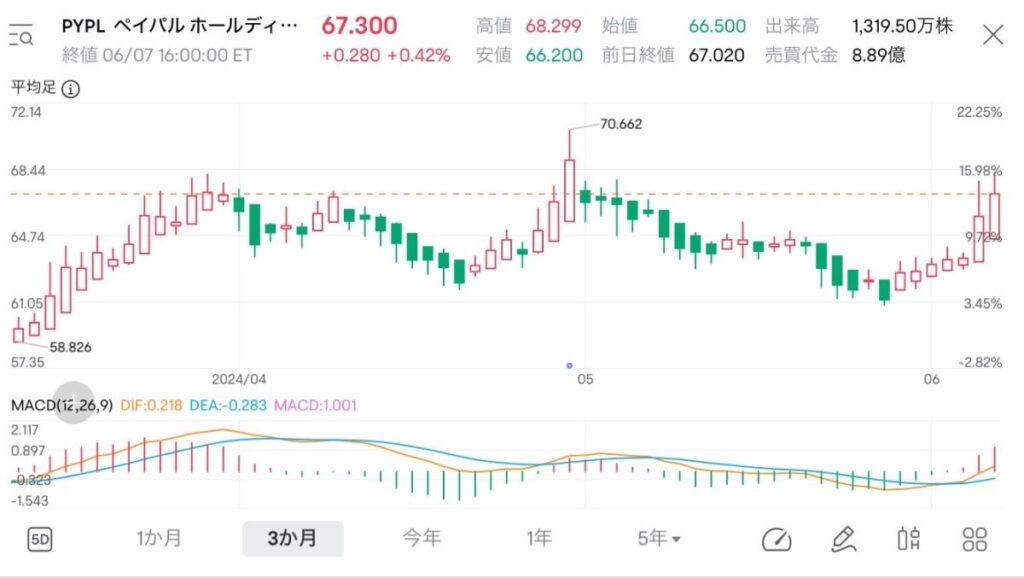
出典:moomoo証券
MACDの設定値の変更方法
MACDの設定値を変更する場合は、「マイページ>設定」から「相場情報の設定」をタップして、指標設定を選択します。
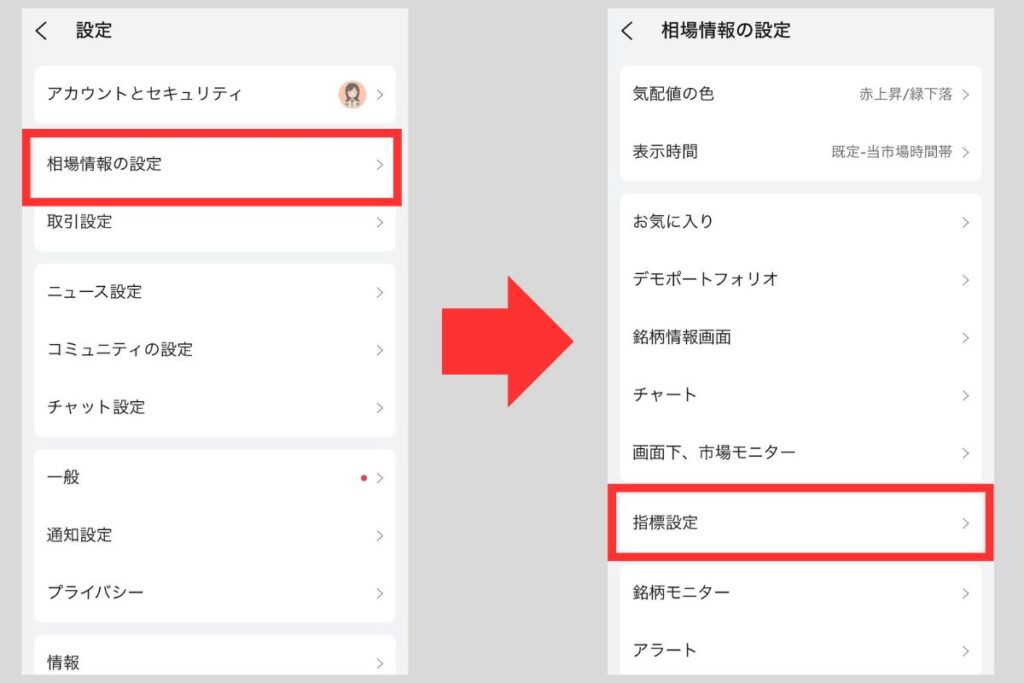
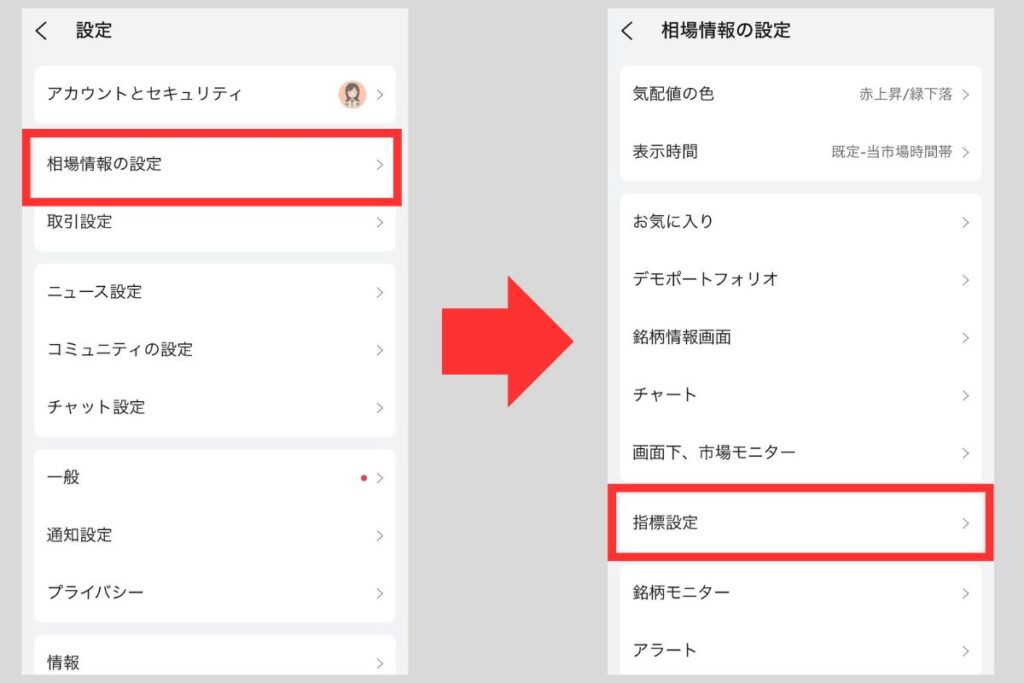
出典:moomoo証券
ここでMACDを検索します。
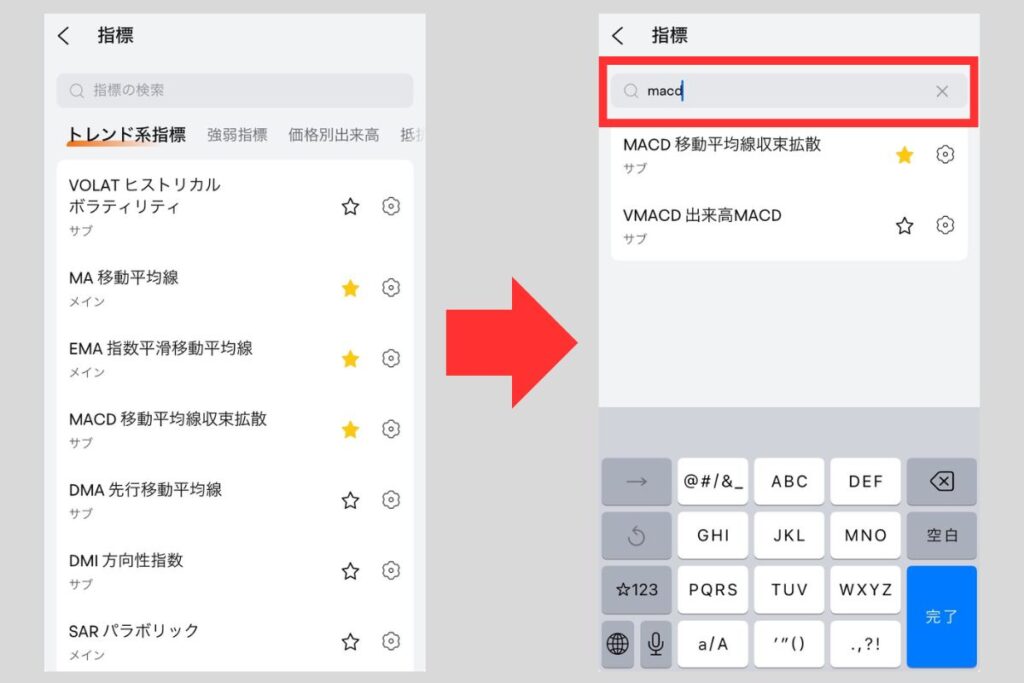
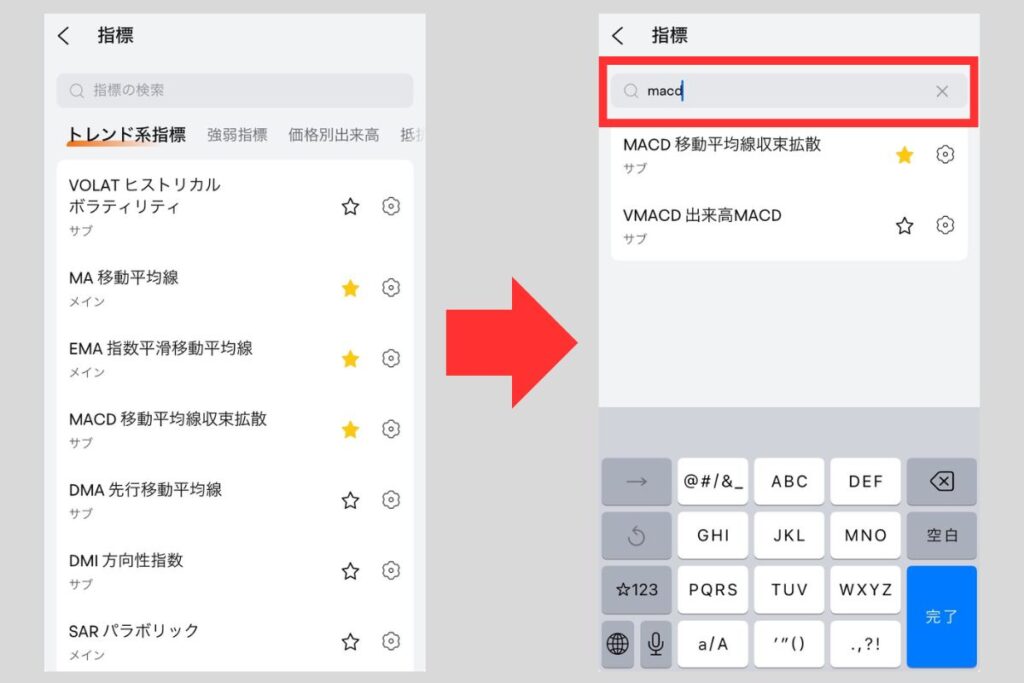
出典:moomoo証券
すると設定値やチャートの色がカスタマイズできる画面になるので、ここで設定値を変更すればオッケーです。
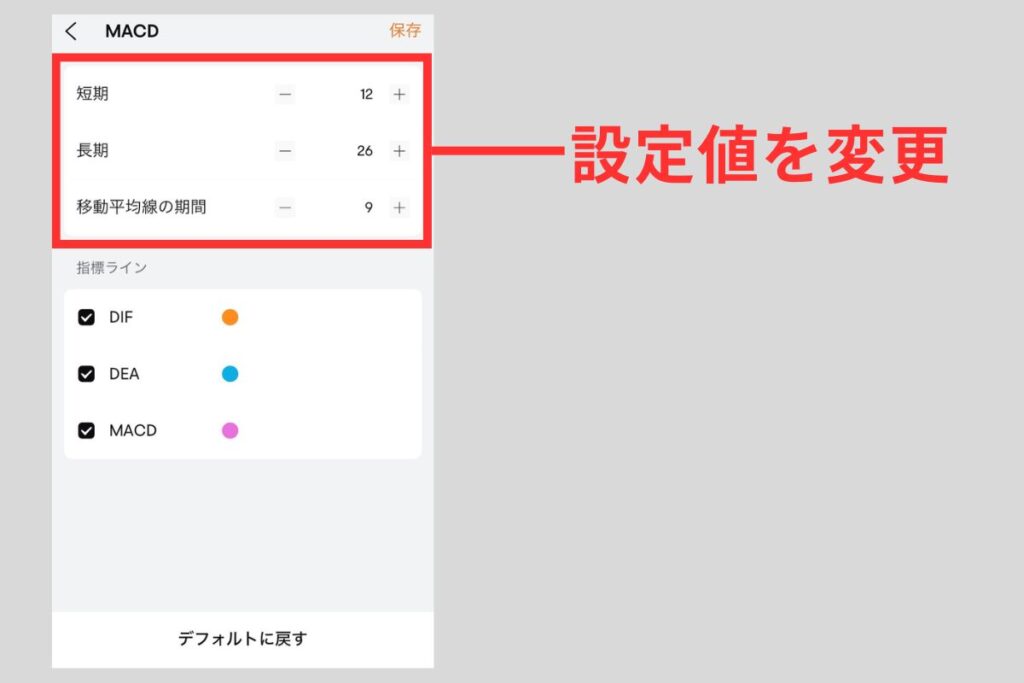
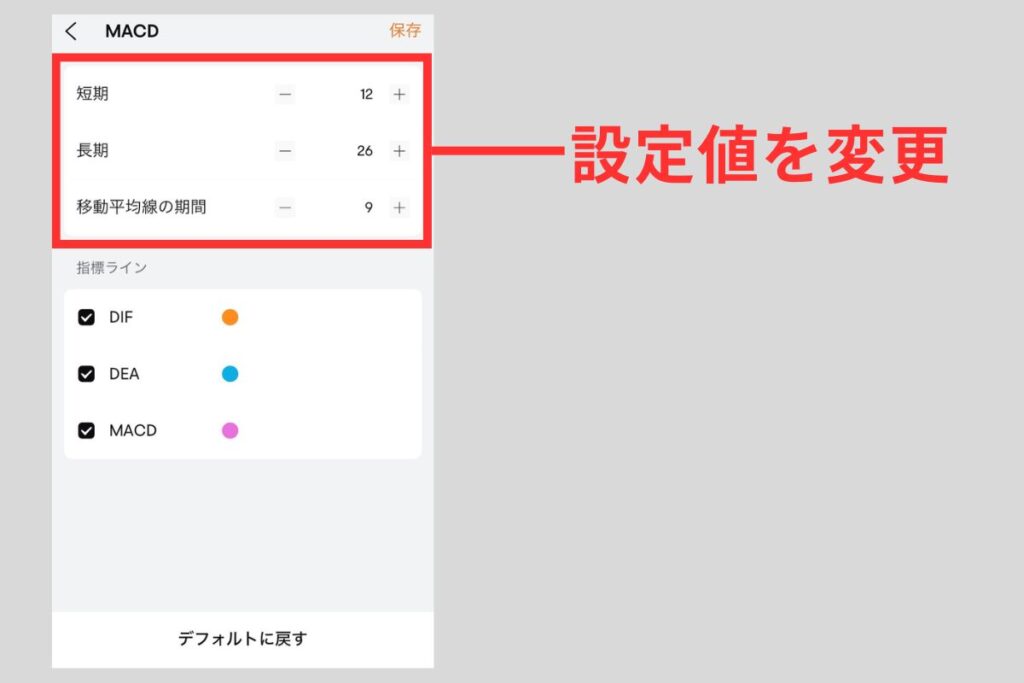
出典:moomoo証券
まとめ 高橋ダン氏いち押しのインジケーター「MACD」
今回の記事では高橋ダン氏がYouTube動画内でよく説明に使っている「MACD」の設定値を解説しました。
高橋ダン氏は基本はデフォルトの設定値を使って、投資先や期間に応じて、カスタマイズしてほしいとYouTubeで言っていました。
| 項目 | 設定値① デフォルト値 | 設定値② カスタマイズ1 | 設定値③ カスタマイズ2 |
|---|---|---|---|
| 短期EMA | 12 | 6 | 8 |
| 長期EMA | 26 | 13 | 18 |
| MACDシグナル 期間 | 9 | 4 | 6 |
| 備考 | – | デフォルト値の 50%の値 | デフォルト値の 75%の値 |



設定値のカスタマイズは正解がないアート的な分野!
少しずつ触りながら、あなたの嗅覚や感覚を磨いていくのがいいかなと!
ということで今回の記事は終わりです。
最後まで読んで頂きありがとうございました。



